J'ai déjà écrit trois articles à propos de l'utilitaire qui fait l'objet de ce test, Path Finder
Le premier était intitulé… en fait je ne sais plus comment je l'avais appelé, ce dont je me souviens, c'est qu'il parlait de l'ancêtre de Path Finder, Snax.
Le second, ça, je m'en souviens, c'était "Path Finder 2, le nouveau Snax, pour améliorer Jaguar"
Le troisième "Path Finder 3.2.1: le Finder de MacOSX au carré!"
Et voilà qu'enfin, la quatrième version de Path Finder est disponible au téléchargement, et je ne m'en plains pas, tant la mise à jour est majeure.
Pensez, près de 80 % du code a été réécrit, pour permettre de meilleures performances et une maintenance plus facile pour les développeurs. Un très gros travail donc de leur part, et le moins que l'on puisse dire, c'est qu'il a porté ses fruits.
Un Finder alternatif
Path Finder s'installe comme pas mal de programmes sous MacOS X tout simplement en le glissant dans le dossier Applications. Une fois lancé et activé, la magie commence à opérer.
En effet, les fenêtres du Finder sont remplacées par celles de Path Finder.
Si elles étaient déjà intéressantes jusqu'à il y a peu, elles sont devenues carrément indispensables pour moi dans cette version 4.
Une vue "tous tiroirs ouverts", qui peut être plus dépouillée évidemment…
Passons en revue cette fenêtre qui n'est plus par défaut en alu brossé (yesss) mais qui peut le redevenir, via les préférences, si vraiment ce métal lourdingue vous manque tellement (les numéros de paragraphes correspondent bien sûr à ceux de la figure ci-dessus):
1. Le contenu des dossiers
Vous voyez ici le contenu d'un dossier ouvert. Trois types de présentations habituels sont de mise (icône, liste ou colonnes), et les tris peuvent être ceux que l'on retrouve dans le Finder, mais une fonction dite Tri Intelligent peut être activée. En ce cas, les applications sont classées en premier, les dossiers en second et les fichiers en queue de liste, chaque catégorie l'étant, bien évidemment, selon l'ordre de base choisi par vos soins (Nom, taille, date de modification,…). Et si vous n'êtes pas d'accord avec l'ordre de ces catégories, vous pouvez même le changer dans une zone dédiée des préférences du programme.
Fantastique également, le fait de pouvoir classer, en mode colonnes, vos fichiers comme bon vous semble, ou tout du moins en suivant les critères proposés par Path Finder, et ceci dans la colonne sélectionnée.
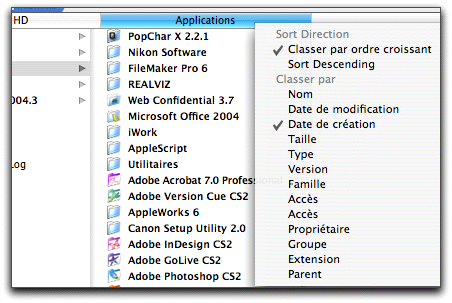
Rien que ça, ça vaut l'achat du logiciel…
Le point chaud
Le point chaud est une particularité parmi d'autres de Path Finder. En effet, la droite du nom d'un fichier vous voyez une petite flèche grise. C'est elle, le fameux point chaud. Il suffit de cliquer une fois sur elle pour voir soit le dossier s'ouvrir, soit le fichier se lancer avec le programme qui l'a créé. Le point chaud remplace en fait le double-clic, ce qui est fort pratique en mode liste.
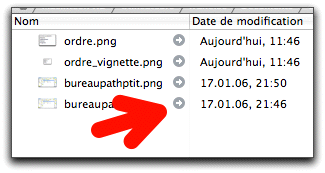
La vue liste et ses points chauds
2. Une aide à la navigation efficace
Sous MacOS X, la navigation dans vos disques en suivant les colonnes hiérarchiques est pratique, tant qu'on descend dans la hiérarchie, mais dès qu'il s'agit de remonter dans les dossiers parents, il faut jouer de l'ascenseur horizontal, ce qui devient bien plus aléatoire.
Avec Path Finder, le problème est magnifiquement résolu, et ce à l'aide d'onglets ou de boutons situés au-dessus de la zone des icônes et qui affichent simplement le nom des dossiers hiérarchiquement plus élevés.
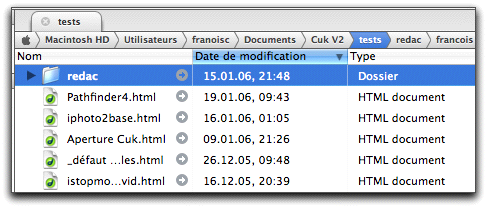
C'est tellement pratique: un simple clic sur un de ces boutons affiche son contenu. Le premier bouton (une petite pomme noire) affiche le contenu de votre ordinateur.
3. Grande nouveauté de Path Finder 4: les fenêtres à onglets, comme dans Safari!
Un option-clic sur un bouton affiche son contenu dans une fenêtre séparée. De même, si l'on glisse un fichier quelconque sur un bouton, ce dernier sera déplacé directement dans le répertoire qu'il décrit, la copie étant simplement effectuée en utilisant la touche option pendant cette manœuvre. Tout cela est encore plus simple que sous MacOS 9, et se trouve être disponible dans tous les modes traditionnels, soit le mode liste et le mode icônes.
Mais la grande nouveauté de la v4, c'est que désormais, lorsqu'on navigue entre plusieurs fenêtres, il est possible de les placer dans des onglets, comme dans Safari. Cela se passe via le menu contextuel.
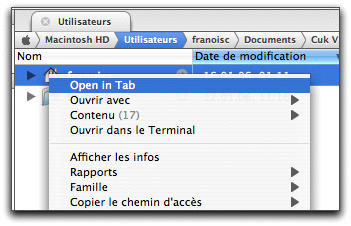
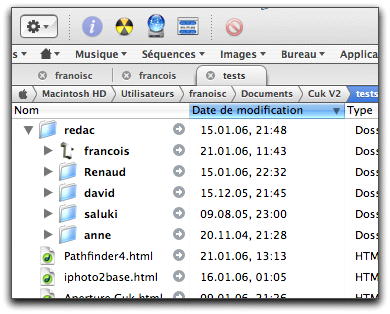
Malheureusement, je n'ai pas trouvé comment sauvegarder une configuration d'onglets, ce qui serait pourtant bien pratique! Cela dit, vous avez toutes vos fenêtres préférées réunies en une seule, c'est assez magnifique, lorsqu'on est bordélique comme moi.
4. Les signets, toujours comme dans votre navigateur Web
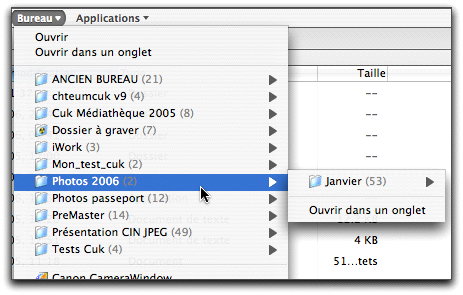
Dans Path Finder 4, vous disposez de signets, comme dans Safari toujours, qui vous permettent d'atteindre très rapidement le dossier recherché. Pour effacer un signet, il suffit de le glisser hors de la barre. Mais il faut faire très vite (cliquer et immédiatement déplacer), sinon, vous n'y arriverez pas.
Vous pouvez sans problème glisser un fichier ou un dossier à l'intérieur d'un élément du menu déroulé par le menu signet, il ira se ranger à la place voulue. Bien évidemment, un option-glisser copiera le fichier plutôt que de le déplacer.
5. La barre d'outils, avec un petit nouveau bien pratique, l'outil de sélection
L'outil de sélection, dans la barre d'outils, peut être bien utile. En effet, vous cherchez par exemple tous les fichiers contenant l'extension NEF ou PSD, pour les changer de place ou les jeter. Pas de problème, l'outil "sélection" est là pour ça.
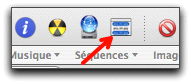
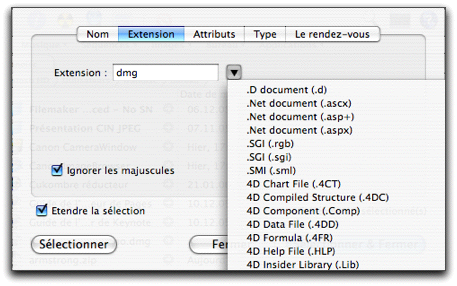
- Vous ouvrez le dossier dans lequel doit se faire la sélection
- Vous appelez l'outil de sélection
- Vous faites une première sélection avec NEF au niveau de l'extension
- Une seconde avec PSD et vous cliquez sur "Étendre la sélection"
- Les fichiers sont sélectionnés selon votre désir.
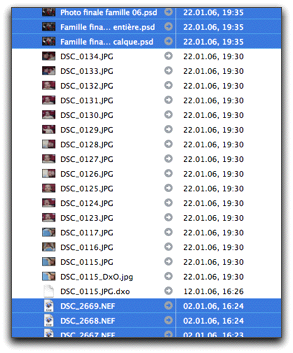
On peut utiliser l'extension, mais aussi la date, le contenu du nom du fichier…
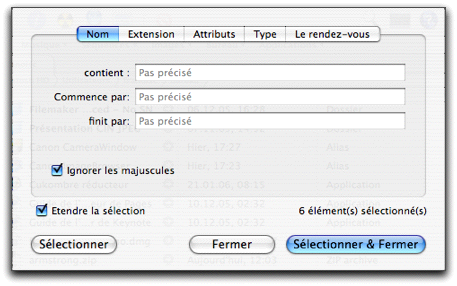
et même plus fort encore, choisir le ou les types de fichiers.
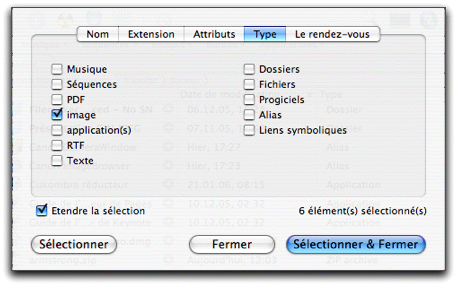
D'un coup, avec le réglage ci-dessus, le Path Finder trouve tous mes fichiers NEF, JPEG, TIFF, et j'en passe. Je peux faire ce que bon me semble ensuite de cette sélection.
Toujours dans la barre d'outils, le menu "Action" permet de faire de bien belles choses avec un fichier sélectionné…
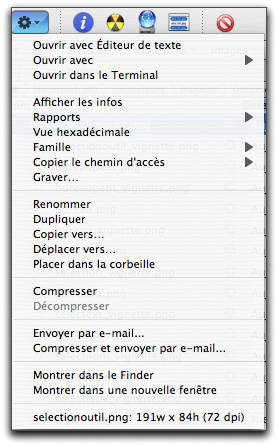
Je ne retiendrai pour exemple que la copie du chemin d'accès, tellement pratique, et fort riche, comme vous le constatez…
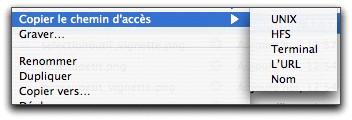
Comme il se doit, ces actions sont souvent reprises dans les différents menus contextuels.
6. La zone de dépôt, pour déplacer sans peine vos fichiers
La zone de dépôt, c'est ça:
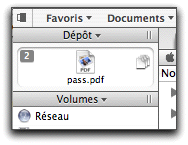
Cette zone est à voir et à comprendre comme un endroit où vous déposez un fichier momentanément, pour le déplacer dans un autre dossier sans avoir besoin de quitter la fenêtre en cours. Mais le petit film préparé pour vous par Cocoatech devrait vous expliquer tout ça mieux que des mots, même si l'interface proposée est celle de la version 3.
Bien entendu, la même opération associée à l'appui sur la touche Option copie le fichier au lieu de le déplacer.
Notez que les actions suivantes sont possibles avec tout élément de la zone de dépôt:
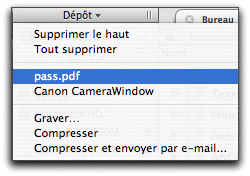
7. (par défaut): la liste des volumes ouverts
Notez que j'ai écrit 7 (par défaut) puisque la liste des volumes ouverts est affichée au lancement de Path Finder à gauche de la liste des fichiers.

Mais par 7 (par défaut) toujours, parce que tout cela peut être réorganisé comme bon vous semble.
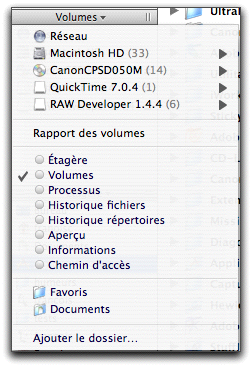
8. (par défaut): les étagères, qui perdent au passage leur spécificité
Vous retrouvez le "Shelf" ou l'étagère propre à MacOS X ici. Dommage, en v3, il était possible de s'en créer autant que désiré. Ici, avec la réorganisation des tiroirs au bon plaisir de l'utilisateur, ce petit luxe semble avoir disparu. Ou alors je n'ai pas compris.

9. et 10. Le tiroir de gauche…
qui affiche par défaut les process en cours en haut et la corbeille en bas (ce qui est fort pratique sur un grand écran, je tiens à le préciser).
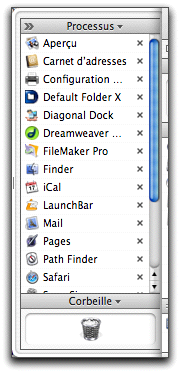
11. La recherche poussée, avec ou sans Spotlight
Toujours dans la barre d'outils, vous trouverez les différentes recherches possibles.
Via Spotlight bien sûr, mais aussi via des filtres, ou une fenêtre de recherche très bien pensée.
Les options sont nombreuses…

Le chemin d'accès au fichier tellement bien représenté dans le tiroir de gauche…
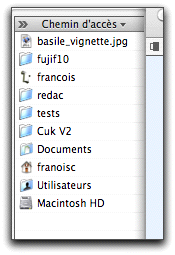
Les infos sur le fichier sélectionné et l'aperçu sont à droite, par défaut…
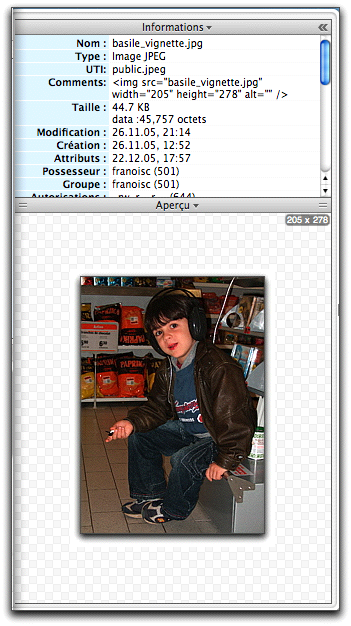
mais tout peut être réorganisé au niveau des tiroirs, comme dans la fenêtre principale de Path Finder…
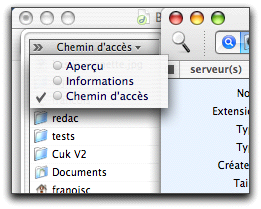
On recherche soit dans Spotlight (et donc dans le contenu des fichiers) soit en utilisant la recherche "type OS9", encore plus rapide.
Mais pourquoi avoir traduit "Spotlight" par "Projecteur"?:-)

12. et 13. Le tiroir de droite…
…qui affiche par défaut le chemin d'accès (cela fait un peu doublon avec les onglets surplombant les fichiers, voir plus haut) et l'historique des derniers dossiers consultés, bien plus utile.
J'aurais pu encore vous donner un numéro 14: la fenêtre Terminal qui peut être "accrochée" par simple clic d'un bouton au bas de la fenêtre…
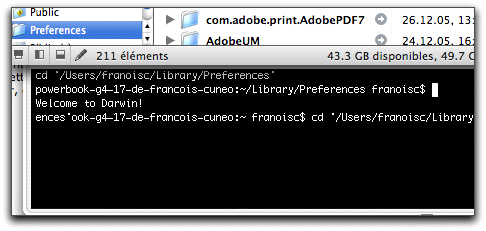
Dans le même domaine, également pour les spécialistes, vous aurez la possibilité d'afficher la console et de filtrer son contenu, toujours d'un simple clic, cette fois sur ce bouton:

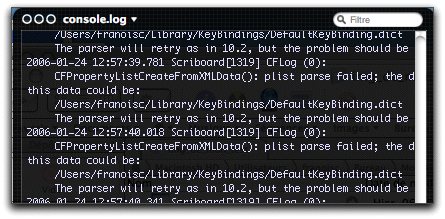
Faut pas que je la regarde moi, cette console, elle me fout les jetons…
À noter que le bas de la fenêtre affiche en permanence le nombre d'éléments qu'elle contient ainsi que la place utilisée et disponible sur le disque.
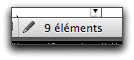

Enfin, en ce qui concerne la navigation, il est possible d'atteindre facilement un endroit de votre disque en utilisant le menu Aller qui liste vos favoris, que ce soit au niveau des dossiers ou des serveurs. Même votre iDisk, pour autant que vous en ayez un, peut être monté depuis ce menu. Tiger le fait aussi, certes, mais Path Finder est plus précis.
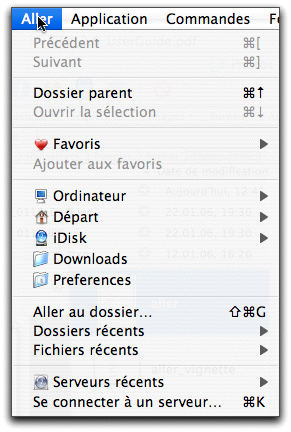
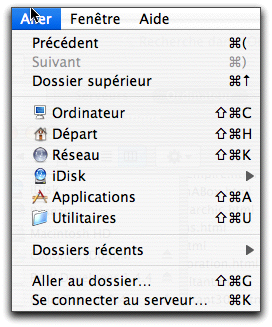
En haut, le menu "Aller" de Path Finder
Une barre de menus hyper complète
Nous venons de voir le menu "Aller".
Path Finder reprend bien entendu les commandes traditionnelles du Finder, mais nous en offre un certain nombre en prime.
Le menu Présentation, en plus des fonctions de tri détaillées plus haut, nous permet d'afficher ou non
- les fichiers invisibles
- le contenu des progiciels
- les icônes (il peut être intéressant de masquer les icônes, afin d'accélérer l'affichage du navigateur, en particulier lorsqu'on affiche un disque distant)
- la barre d'outils des fenêtres
Mais je ne vais pas tout vous dire, lisez plutôt:

Petit bug de traduction dans "afficher les informations de l'élément"…
Le menu Fichier permet de créer soit des alias, soit des liens symboliques. Les deux sont assez semblables, le premier venant de MacOS 9, le deuxième de Unix. Néanmoins, nous préférerons les alias qui essaieront de garder un lien sur l'original même si on le déplace, ce qui n'est pas le cas des liens symboliques. Les deux sont reconnaissables par l'extension qu'ils ajoutent au nom du fichier (alias ou lien) et à la petite flèche, pointant en haut, ajoutée à leur icône.
Une troisième option vient même s'ajouter en v4: l'alias Path Finder. Je ne suis pas très sûr d'avoir bien compris à quoi il sert, si ce n'est qu'il ne garde que le nom du fichier, sans son extension et sans le suffixe (alias) comme le fait le Finder. C'est peut-être l'unique différence.
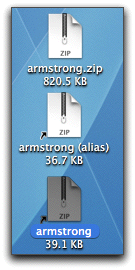
L'original, l'alias du Finder, l'alias Path Finder, de haut en bas
Ce menu Fichier permet aussi d'imprimer le contenu d'une fenêtre. Une commande "Ouvrir récent" permet également de gagner du temps en listant les fichiers qui ont été lancés directement depuis une fenêtre Path Finder.
Toujours dans ce menu, il est possible de vider sélectivement différentes poubelles utilisateurs.
Le menu Edition apporte une fonction qui peut être bien utile: la copie du chemin d'un fichier sélectionné (j'en ai déjà parlé plus haut), et ce en mode (entre parenthèses un exemple):
- Unix(/Users/franoisc/Desktop/prolexis.rtf)
- HFS(Macintosh HD:Users:franoisc:Desktop:prolexis.rtf)
- Terminal (/Users/franoisc/Desktop/prolexis.rtf)
- URL (file://localhost/Users/franoisc/Desktop/prolexis.rtf)
- Nom (prolexis.rtf)
Le menu Applications est intéressant si vous ne disposez pas déjà de MaxMenus (déconseillé depuis l'affaire Proteron) ou FruitMenu (désonseillé puisqu'il semble ralentir passablement le système): il liste tous les programmes qui se trouvent dans le dossier du même nom.
Le menu Commandes lui regorge de choses intéressantes puisqu'il donne accès à de nombreuses fonctions dont on ne peut très vite plus se passer soit:
- une compression/décompression intégrée à Unix
- une compression depuis la version 4, qui reconnaît et comprend le format .sit et bien d'autres. C'est magnifique, et c'était l'un des manques qui me gênait le plus dans la v3, il est comblé!
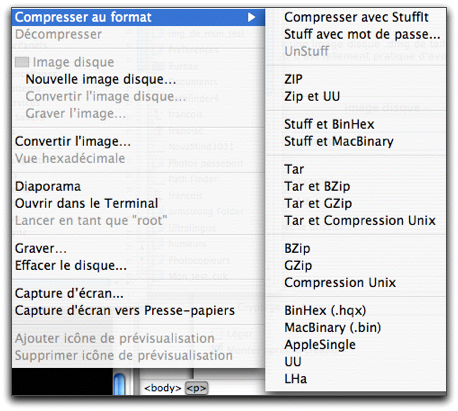
- la possibilité d'envoyer un fichier par mail avec ou sans compression
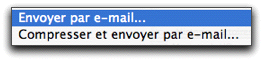
- la possibilité de créer une image disque .dmg de taille paramétrable et de la remplir avec ce que l'on veut. C'est tellement pratique d'avoir ça sous la main, sans passer par DiskCopy.
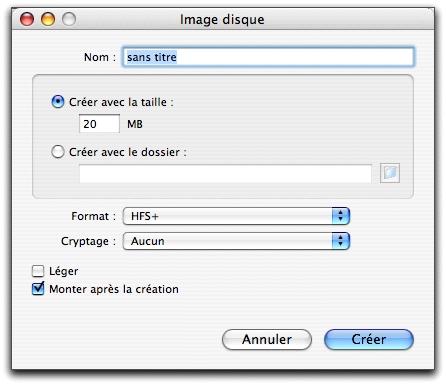
- Il est même possible de convertir les images.
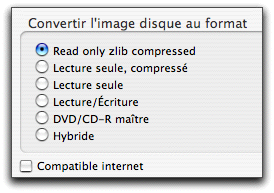
- la suppression "sécurisée" de documents confidentiels, sans passer par la corbeille, et surtout sans que qui que ce soit ne puisse en retrouver la trace sur votre disque, même avec un utilitaire de type Norton.
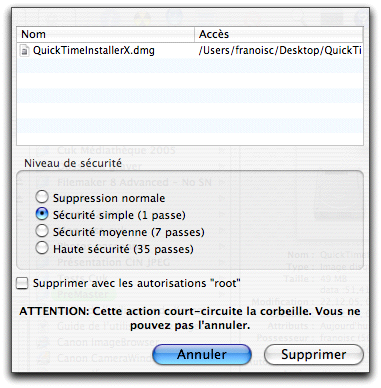
- la possibilité de déplacer, dupliquer, renommer un dossier, et ce de manière bien plus intelligente que ce que permet de faire le Finder (cette manière de faire reste cependant possible).
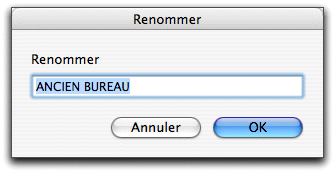
En effet, l'auteur décrit la situation dans laquelle il se trouve lorsqu'il clique sur le nom du dossier, et que l'éditeur n'apparaît jamais quand il faut. Je me retrouve dans sa description et je préfère nettement la solution de zone de dialogue qu'il propose. Ainsi, on ne peut plus non plus changer par erreur le nom d'un dossier, et ne plus retrouver son nom de l'original. À noter que la fonction "Nouveau dossier" fait appel également à cette zone de dialogue, ce qui évitera la prolifération de "Dossiers sans titre" sur votre machine. Anecdote rigolote, j'en ai trouvé une fois 227 sur le disque dur d'une personne que je formais dans mon école.
- l'ouverture possible d'un fichier en hexadécimal, qui sera pratique pour les utilisateurs avancés
- l'ouverture de la fenêtre active en mode terminal
- la vue en diaporama d'un dossier (les fichiers Raw non reconnus pas OSX ne sont visibles qu'en basse résolution
- une capture d'écran sélective fort pratique si l'on n'a pas déjà un utilitaire pour ce genre de choses
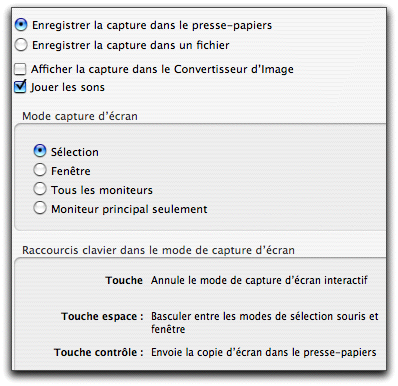
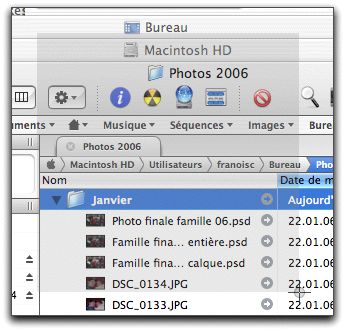
Héhé, la capture de Pahtfinder capturée par SnapzPro…
Je précise que cette capture d'écran ne fonctionne pas depuis toutes les applications; il faut préalablement faire passer Path Finder au premier plan pour effectuer une capture, ce qui diminue tout de même son efficacité, voire son intérêt.
Un aperçu exceptionnel
Lorsque l'icône d'un fichier est active, vous pouvez demander, via le menu Présentation ou un bouton dans la barre de menus de la fenêtre, l'aperçu de son contenu, et cela dans toutes les vues (icônes, liste et colonnes).
S'il s'agit d'un document non reconnu par Path Finder, vous ne verrez que son icône. Par contre, en ce qui concerne un fichier rtf par exemple, vous le verrez de manière très propre, avec tous ses attributs, et vous pourrez même, sans l'ouvrir, copier tout ou partie de son contenu dans le Presse-papiers. Ce n'est pas beau ça?
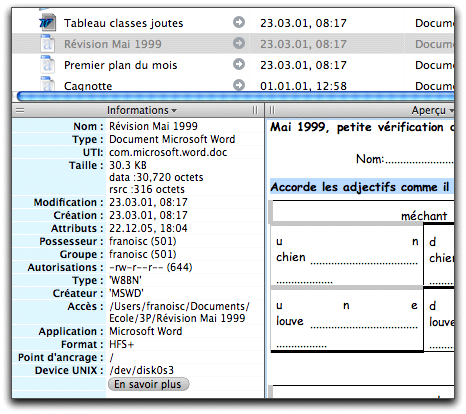
Un document Word, parfaitement reconnu désormais (avec sélection d'un paragraphe)…
De même, une image Pict, GIF, Jpg Tiff, Png et BMP sera parfaitement visualisée, avec toutes sortes de renseignements bien utiles sur le fichier.
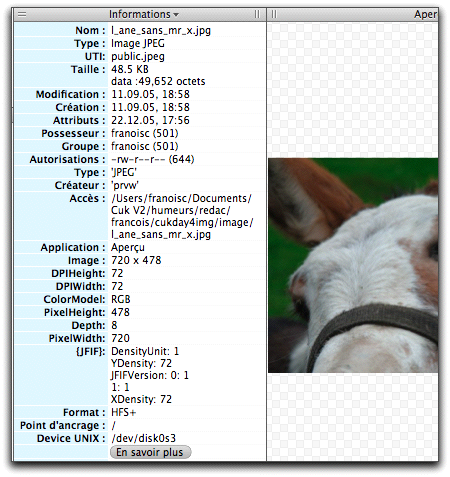
Un petit clic sur "En savoir plus", et vous avez accès à tout ce que peut offrir un programme comme FileXaminer ou BatchMod.
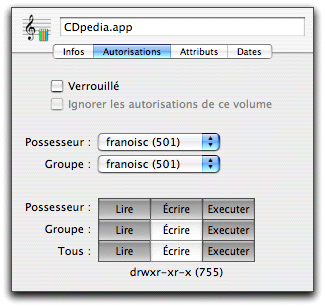
On peut donc se passer de GetInfo ou de BatchMod, surtout si l'on sait qu'il est possible de passer sous utilisateur Root depuis Path Finder, moyennant une copie préalable du programme lui-même (mais bien entendu qu'une seule fois). Si cette possibilité vous intéresse, je vous propose de lire tranquillement l'aide intégrée au logiciel, je ne me suis jamais risqué dans cette histoire.
Mais Path Finder, c'est aussi une kyrielle d'applications supplémentaires, souvent mieux loties que celles de base fournies par OSX.
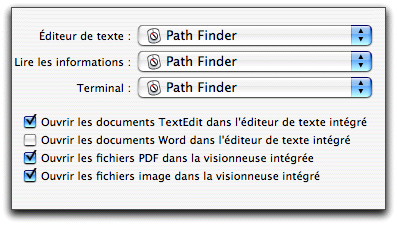
Un convertisseur graphique intégré
Vous voulez passer votre fichier Jpeg en GIF sans passer par PhotoShop? Sélectionnez-le sur le Finder, et choisissez "Convertir graphique" du menu Commande. Vous pourrez alors choisir le format de sortie désiré, ainsi que son taux de compression. Incroyable non?
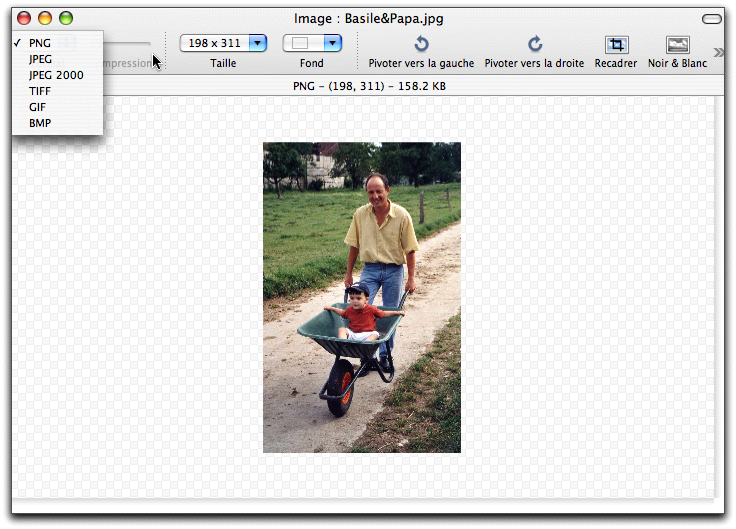
Cet utilitaire permet aussi de recadrer les images, changer leur taille, les pivoter, ou les passer en noir et blanc. Cela dit, avec la version 4.0.1 testée ici, cette fonction donne des images zébrées inutilisables.
Une application pour le PDF, une autre pour le texte.
Au niveau PDF, vous disposez d'un navigateur fort bien réalisé, qui a pour lui d'afficher deux tiroirs (contrairement à Aperçu). À gauche, la table des matières (ou les pages), à droite, la recherche.

Au niveau texte, l'application intégrée est agréable, mais ne me semble ni assez supérieure à Textedit ni assez puissante par rapport à un programme spécialisé pour véritablement m'intéresser.

Au niveau des regrets
Très franchement? Je n'en vois pas beaucoup. Toutes les incompatibilités que j'avais relevées au fil des anciennes versions ont été supprimées. Plus le moindre problème avec Stuffit, avec iView.
Quelques petites améliorations à apporter pour toucher la perfection absolue, comme la possibilité de pouvoir sauvegarder un navigateur, avec tous ses onglets. Ça, ce serait vraiment extraordinaire.
Une aide beaucoup plus fouillée est également attendue avec insistance, même si le programme est intuitif et ne demande aucune connaissance particulière.
Pour le reste…
En conclusion
Est-il besoin d'en rajouter? Path Finder est un excellent logiciel, peut-être parfois un tout petit peu trop usine à gaz pour certains, mais qui rend de nombreux services et qui vient véritablement améliorer le confort de Tiger.
Son navigateur de fichier à lui seul vaut la peine de l'essayer, et au cas où il vous plairait, ce dont je ne peux douter, de l'acheter. Il mérite bien que l'on dépense 35 $ pour lui.
J'ai personnellement choisi l'option de quitter le Finder au démarrage de Path Finder. Jusqu'à cette version 4, c'était possible mais pas trop recommandé. Désormais, on peut le faire sans crainte.
Bizarrement, l'aide de Path Finder est moins complète que celle de Snax, l'ancêtre. On y trouvait des passages amusants, et je ne résiste pas à conclure avec un passage particulièrement cocasse qui en est tiré, vous conseillant d'acheter le logiciel. Le voici donc…
La sueur, le sang et les larmes sont entrés dans la création de SNAX (de Path Finder donc, NDLR). Ce n'était pas facile, beaucoup de semaines de 7 jours de travail, quelques nuits entières et beaucoup d'heures à parcourir la documentation Cocoa. Je n'ai pas écrit cela pour faire un million de dollars, mon but principal était de montrer mon soutien pour Cocoa et OS X, et essayer d'écrire quelque chose, qui soit à la fois utile et chouette. Montrez, s'il vous plaît, votre soutien pour le développeur Mac OS X indépendant, et enregistrez ce logiciel.
L'enregistrement est à la fois facile et indolore. Allez sur le site Web, entrez un numéro de carte de crédit et nous vous envoyons un code d'enregistrement. Entrez le code et recevez une énorme augmentation positive de karma et ressentez la bonne connaissance, que vous aidez à soutenir la communauté Macintosh entière.
Que voulez-vous que j'ajoute à ça?
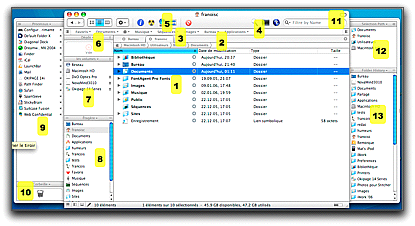
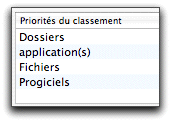

, le 25.01.2006 à 08:02
très bon test François, ça me donne envie de le ré-essayer!
J’ai essayé la démo hier et… bref Finder ou PathFinder sont 2 philosophies: là ou le Finder est un environnement pensé pour le plus grand nombre, intuitif au max, PathFinder est destiné aux « PowerUsers ».
PathFinder, lui, demande un temps d’apprentissage tellement il touffu au premier abord. Quand je l’ai ouvert hier c’était la panique, il y a trop de boutons, onglets etc.
Je veux dire qu’il serait impossible d’installer ça sur le Mac d’un « switcher » tout frais il repartirait aussitôt vers le côté obscur (genre vas-ypour expliquer la zône de dépôt à un novice!), et PathFinder devient intéressant il me semble à partir du moment où tu maîtrises déjà les raccourcis du Finder.
J’ai perso eu plein de problème avec PathFinder 3 (bcp de quittage inopinés) mais à te lire la v.4 est stable. Ce week-end je vais le ré-essayer plus attentivement, grâce à ton test!
Ah oui détail, sur mon 10.4.4, j’utilise Shapeshifter pour modifier le look, avec une Theme super vieux (Stomp 1.2), et bien PathFinder le mange sans problème (look des fenêtres + icônes), ce qui était plus problèmatique dans les versions antérieures.
Il faudra aussi que je teste plus avant la gestion des rajouts de mini-programmes dans la barre des menus (Synergy, Butler etc)..
, le 25.01.2006 à 08:31
Je partage entièrement les réflexions de François sur ce produit (depuis peu en 4.0.1) qui est certainement la meilleure réponse au finder d’Apple…
Tout comme François, j’ai utilisé SNAX et je suis tombé sous le charme de cette application. Les développeurs sont ultra réactifs, ont toujours pris en compte les remarques des utilisateurs…
Bref, du très beau travail… Et, comme l’écrit François, essayez le produit, c’est plus simple que de vous faire un long discours même si le test de François est un complet tour d’horizon de l’application !!
D’ailleurs, je ne me souviens pas si SNAX ne fut pas le premier test que j’ai lu sous le clavier de François (je ne peux pas écrire sous la plume, mais cela pourrait être également « sous les touches de »…)…
nb : bises à Corinne et Juliette, meilleur souvenir aux garçons…!
, le 25.01.2006 à 08:39
Je trouve, François, que tu es trop gentil avec l’éditeur de PathFinder…
En 2004, ils annoncent pathFinder 4 puis en mars 2005 puis… bref 1 an et quelques mois plus tards après moultes fausses annonces le produit sort! Un an et quelques mois pour un upgrade qui dépend du système, c’est énorme.
Le gestionnaire de fichier est une application critique dont la fiabilité est plus importante que la performance ou les fonctionnalités. Alors, si la 10.4.5 pose un conflit avec PathFInder? S’ils mettent un mois à réagir? Si à la sortie de 10.5 on est reparti pour un an? Non, trop risqué, je n’ai pas confiance.
Maintenant, je comprends l’utilité de ce logiciel qui semble assez fantastique et je suis impatient qu’Apple apporte une vraie solution performante à son Finder mais j’attends de voir ce que fait CocoaTech dans la durée…
, le 25.01.2006 à 08:44
guillôme, où est le problème? Au pire, tu n’utilises plus Path Finder pendant quelques jours, c’est tout.
Il n’abîme rien, ne détruit rien, donc voilà, maintenant il me plaît, je l’utilise. Il me manquera s’ils ne sont pas prêts à temps pour la 10.5, jusqu’à ce qu’ils le soient.
Encore une fois, les mises à jour devraient être bien plus faciles maintenant.
, le 25.01.2006 à 10:10
nowall, je ne sais pas.
Il me semble que la fenêtre elle-même est limpide. Je dirais même plus, pour ceux qui ne comprennent pas les imbrications des dossiers (et ils sont nombreux!), la manière de présenter les choses de PathFinder devrait passablement les aider.
, le 25.01.2006 à 14:12
Ce programme m’a l’air purement splendide, je vais aller l’essayer sans attendre.
Un test comme je les aime ! :D
, le 25.01.2006 à 15:34
Merci pour le test qui m’a éclairé sur certaines zones d’ombres. Je pense que c’est vraiment un logiciel qui demande quelques heures de mise en route pour trouver ses marques et bien comprendre ce qui nous est utile ou non.
Pour les étagères multiples, qui me manquent aussi, l’éditeur a annoncé que les fonctions importantes de PF 3 qui n’ont pas encore passé sous 4 se trouveraient dans les prochaines versions. C’est juste un raccourci de développement.
J’ai eu encore un problème de fiabilité ennuyeux et j’ai perdu un texte commencé dans l’éditeur intégré: le raccourci clavier Cde-S ne semble pas fonctionner chez moi et le texte que j’avais enregistré régulièrement ne s’est en fait pas enregistré du tout sans que je le sache. PF ayant malheureusement décidé de partir en boucle à ce moment-là, adieu joli texte.
, le 25.01.2006 à 22:03
est ce qu’il y a moyen de désactiver les ‘machins’ dont on n’a pas besoin pour rendre l’interface moins toufue ?
, le 25.01.2006 à 23:27
Je suis en train de l’essayer en utilisation courante (depuis maintenant quelques heures).
C’est génial, y’a pas à dire.
Certaines fonctions sont deviennent assez vite indispensables (en tout cas pour moi, qui fait un usage assez intensif de ma machine).
Par contre, il y a encore quelques problèmes. Parmis ceux si, la fonctions « afficher dans le finder » de certain logiciels (itunes entre autre) et l’accès aux dossier d’un fichier a partir d’un pomme-clic non plus.
C’est vraiment regrettable, sinon, je n’aurais pas hésité une seul seconde à remplacer le finder par ce programme au login.
Peut-être dans une prochaine version.
, le 25.01.2006 à 23:51
Et techniquement, au niveau des ressources mémoires et performances, il en est quoi ?
Je ne l’ai pas encore testé mais il me fait vraiment penser a une usine à gaz pour l’instant…
Bref, je suis pas toujours convaincu du Finder actuel et il en va de même pour PathFinder… Décidement, il faut que le test pour me faire un avis personnel.
Sinon, le test est bien fait.
, le 26.01.2006 à 10:07
J’avais testé la version 3, sans aller jusqu’à l’achat. Je pense faire de même avec cette nouvelle version.
Je trouvais la version 3 déjà bien fournie, offrant de nombreuses possibilités que n’offre pas le Finder. Plein de petites choses qui font vite gagner du temps.
Par contre…. C’est très personnel, mais je n’ai pas croché, il y avait qqchose dans cette interface qui me dérangeait. Peut-être le fait qu’il y ait de nombreux tiroirs ici et là, bcp d’informations un peu partout. Même si l’on peut en désactiver. C’est un peu contradictoire, car si l’on veut plein d’options, inévitablement cela charge l’application… N’empêche que le feeling avec une application compte bcp (pour moi en tout cas), et j’ai préféré rester sur un Finder, plus simple, mais plus léger.
Je rejoins donc un peu les propos de Nowall.
Cela dit, je vais essayer la version 4. Je reste persuadé qu’il suffit de peu pour que le feeling passe… :-)
Et cette application me semble extrêmement bien faite, très complète.
Malgré l’attente… ;-)
, le 26.01.2006 à 10:22
Bonjour
Très bon article, il me donne envie de réessayer PathFinder. En effet j’ai essayé PathFinder, mais j’ai eu énormement de probleme du fait que le programme cessait de fonctionner d’un seul coup.
Le seul moyen de l’arreter était de faire un pomme+alt+esc.
Vous n’avez jamais eu de bugs ???
Je vais retenter l’aventure, car ce test m’a montré des choses que je n’avais pas découvert la premiere fois. En espérant avoir un peu plus de stabailité….
, le 26.01.2006 à 17:50
Essayé, tout de suite adopté.
Un vrai plaisir de remplacer le Finder par Path Finder.
La navigation, la recherche, la boîte de dépôt, les fenêtres à onglets (bizarre, sur ta capture d’écran, c’est « Open in Tab », chez moi « Ouvrir dans un onglet »), le point chaud, etc. la liste est longue.
Yves
, le 26.01.2006 à 22:03
François,
L’alias Path Finder permet de s’assurer que lorsque l’on clique sur l’alias, c’est Path Finder qui est appelé et non le Finder. Un exemple? Tu mets l’alias d’un répertoire dans ton Dock. Si c’est un alias classique, ton répertoire apparaitra dans une fenêtre du Finder, alors que si c’est un alias Path Finder, C’est PF qui affichera la contenu de ton répertoire.
Concernant, les quelques problèmes de traduction que tu as noté, j’ai fourni les corrections à l’équipe CocoaTech. Cela devrait donc être corrigé en 4.0.2…
Cordialement,
Jean-Marc
, le 26.01.2006 à 23:44
Merci de ces précisions.
C’est toi qui as traduit? Quel travail!
Merci au cas où…
, le 27.01.2006 à 10:26
Seulement les nouveaux messages qui sont apparus avec la 4.0 (une centaine), mais comme tu as pu le constater, il reste encore quelques coquilles dans la 4.0.1. Projecteur pour Spotlight ou Toucher pour la commande Unix touch, pour ne citer que les plus drôles…
Cordialement,
Jean-Marc
, le 28.01.2006 à 00:29
Je trouve ce logiciel très agréable malgré quelques plantages. Je l’utilise depuis longtemps. En revanche je ne trouve rien avec la fonction de recherche sur le contenu (spotlight) alors que ce dernier est en fonction et donne des résultats avec son comportement et son interface exaspérants. Quelqu’un a-t-il une expérience dans ce domaine ? Merci
, le 28.01.2006 à 21:37
Je teste ce programme que j’avais utilisé auparavent dans une ancienne version.
Il est top.
J’ai activé la fonction fichier cachés, c’est chouette parce qu’ils s’affichent en fantôme, donc on les distingues bien des autres… c’est halluciant le chenils caché que j’ai retrouvé ! Il y avait encore des restes de tribackup que je n’utilise plus depuis 3 ans.
, le 31.01.2006 à 11:40
Comme signalé, ce Path Finder, pèche par excès de propositions. De toute façon, je ne suis pas vraiment emballé par ces ajouts à un finder qui de toute façon évolue déjà suffisamment au grès des différentes mises à jours. Fut-il un mac, un ordinateur reste avant tout un bon serviteur (nous l’espérons) qui en fin de compte doit rester rentable…dans une certaine mesure. Ces ajouts ne risquent-ils pas de rompre certains automatismes acquis sur un finder, certes perfectible, mais automatismes quand-même… et on en a besoin.
François je n’ai certainement pas ta passion pour mon mac, mais il est chez moi un outil avant tout.
, le 31.01.2006 à 12:03
Justement Path Finder en fait un outil plus efficace et agréable.
J’ai cependant constaté plusieurs plantages de Path Finder, qui n’ont aucune conséquence mais il faut alors le forcer à quitter et le relancer : on se retrouve alors dans la situation où nous étions au moment du plantage.
Il serait quand même intéressant de trouver le moyen d’en faire un outil plus stable !